Google Cloud liên tục đổi mới và đầu tư đáng kể vào khả năng ngăn…
Cách sử dụng VPS trên điện thoại IOS, Android
Trong thời đại công nghệ hiện nay, các ứng dụng truy cập máy tính để bàn từ xa trên Android và IOS đang ngày càng phổ biến. Chúng giúp bạn thực hiện nhiều nhiệm vụ mà trước đây chỉ có thể làm trên máy tính. Điều này càng trở nên quan trọng trong bối cảnh làm việc hybrid khi truy cập từ xa vào máy tính công ty là cần thiết.
Đặc biệt, nếu bạn đang sử dụng Windows VPS và cần kết nối với nó thông qua điện thoại để sử dụng thì bài viết này là dành cho bạn. Ở bài viết này, Gimasys sẽ hướng dẫn bạn cách sử dụng VPS trên điện thoại nhờ công nghệ Remote Desktop, làm cho việc quản lý VPS trở nên linh hoạt và tiện lợi ngay cả khi bạn chỉ có điện thoại di động.

Cách sử dụng VPS trên điện thoại IOS
Hệ điều hành iOS của Apple được biết đến với giao diện thân thiện, mượt mà và hiện đại. Đi kèm với đó, việc đăng nhập vào VPS trên iOS cũng khá đơn giản, tương tự như trên MacOS, bạn chỉ cần IP, tên người dùng và mật khẩu từ nhà cung cấp VPS.
Bước 1: Tải ứng dụng Remote Desktop từ App Store.
Bước 2: Mở ứng dụng và cấp các quyền truy cập cần thiết.
Bước 3: Trên góc phải trên cùng, chọn dấu + để thêm thông tin VPS.
Bước 4: Nhập thông tin cần thiết như tên máy chủ (PC NAME), thông tin người dùng (USERACCOUNT), và có thể thêm tên tùy chọn cho VPS (FRIENDLY NAME). Sau đó, nhấn SAVE.
Bước 5: Màn hình sau cùng sẽ hiển thị danh sách VPS. Khi bạn chọn vào một VPS, cửa sổ VPS Windows sẽ xuất hiện giống như trên máy tính.
Như vậy là bạn đã hoàn thành quá trình thiết lập và có thể bắt đầu sử dụng VPS trên thiết bị iOS của mình.
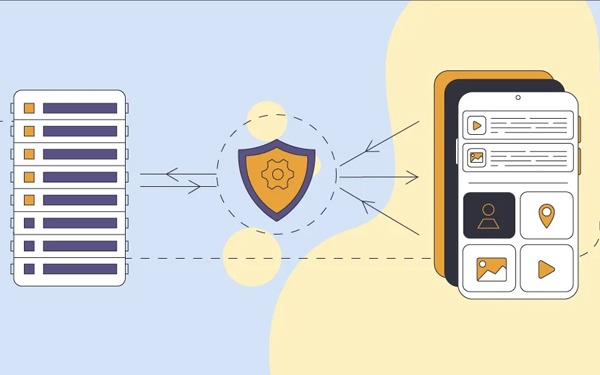
Cách sử dụng VPS trên điện thoại Android
Android là hệ điều hành được phát triển bởi Google, dựa trên nền tảng Linux và là mã nguồn mở. Được ưa chuộng trên toàn cầu, Android chủ yếu được sử dụng trên điện thoại thông minh và máy tính bảng và là một trong những hệ điều hành phổ biến nhất trên thế giới bên cạnh IOS. Việc sử dụng VPS trên Android khá đơn giản. Dưới đây là các bước bạn cần thực hiện:
Bước 1: Truy cập vào CH Play, tìm và tải ứng dụng Remote Desktop.
Bước 2: Mở ứng dụng, chọn biểu tượng dấu cộng (+) ở góc trên cùng bên phải và chọn Desktop.
Bước 3: Điền thông tin cơ bản của VPS mà nhà cung cấp đã cung cấp cho bạn như tên máy chủ (PC NAME), thông tin người dùng (USERACCOUNT).
Bước 4: Chọn VPS bạn muốn truy cập và nhập mật khẩu để kết nối.
Bước 5: Sau khi hoàn thành các bước, màn hình sẽ hiển thị giao diện của VPS Windows, giống như trên PC.
Với những bước đơn giản này, bạn có thể dễ dàng cài đặt và sử dụng VPS trên thiết bị Android của mình.
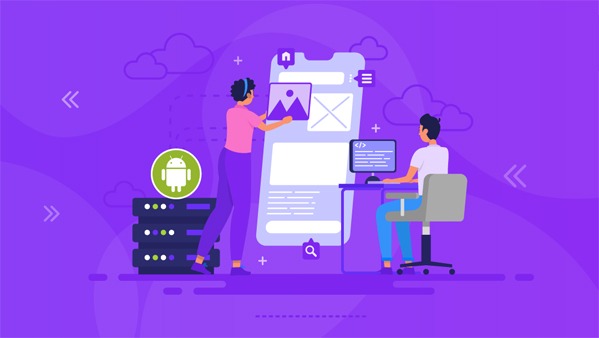
Tổng kết
Trong bài viết này, chúng tôi đã trình bày hướng dẫn chi tiết về cách sử dụng VPS trên điện thoại thông qua hệ điều hành IOS và Android. Nếu bạn có bất kỳ câu hỏi hay thắc mắc nào về bài viết này, hay cần phổ cập thêm thông tin về VPS xin đừng ngần ngại liên lạc với Gimasys – Google Cloud Premier Partner để được hướng dẫn chi tiết nhất.



